
سيحافظ هذا البرنامج على تشغيل برامج التشغيل الخاصة بك ، وبالتالي يحميك من أخطاء الكمبيوتر الشائعة وفشل الأجهزة. تحقق من جميع برامج التشغيل الخاصة بك الآن في 3 خطوات سهلة:
- تنزيل DriverFix (ملف تنزيل تم التحقق منه).
- انقر ابدأ المسح للعثور على جميع السائقين الإشكاليين.
- انقر تحديث برامج التشغيل للحصول على إصدارات جديدة وتجنب أعطال النظام.
- تم تنزيل DriverFix بواسطة 0 القراء هذا الشهر.
في الوقت الحاضر ، من المستحيل إلى حد كبير الوجود دون وجود عنوان بريد إلكتروني ، ناهيك عن عدة عناوين.
ولكن من أجل إرسال واستقبال رسائل البريد الإلكتروني بكفاءة ، سوف تحتاج إلى عميل سريع وفعال وينجز المهمة.
سيكون أحد هؤلاء المرشحين مايكروسوفت أوتلوك، عميل البريد الإلكتروني الفعلي لمجموعة Microsoft Office.
الفرق بين ملفات PST و OST
كما تعلم بالفعل ، يقوم Outlook بتخزين جميع رسائل البريد الإلكتروني وجهات الاتصال والتقويمات وغيرها من البيانات المماثلة محليًا على جهاز الكمبيوتر الخاص بك أيضًا.
هذا يجعل من الممكن أيضًا الوصول إلى البيانات حتى إذا لم يكن لديك اتصال بالإنترنت ، أو بطريقة ما مغلق من حساب البريد الإلكتروني الخاص بك.
يقوم Outlook بتخزين هذه البيانات إما كملف PST أو OST ، ويكون التنسيقان في الواقع مختلفين تمامًا.
هذه هي الاختلافات الرئيسية بين ملف PST وملف OST:
- يمكن استخدام ملفات OST حتى عندما يكون Outlook الخاص بك في وضع الاتصال بالإنترنت ، بينما PST هو جدول تخزين شخصي يستخدم للبيانات والملفات المخزنة محليًا
- تتيح ملفات OST للمستخدمين خيار قراءة رسائل البريد الإلكتروني وعرضها والرد عليها وإنشائها حتى في وضع عدم الاتصال ، في حين أن ملفات PST لا تفعل ذلك
كما ترى ، فإن تخزين بياناتك بتنسيق OST يبدو أكثر فائدة بكثير ، ولهذا السبب قد تكون معرفة كيفية تحويل ملف PST إلى OST مفيدة.
هل تريد عميل بريد إلكتروني يقوم بتخزين رسائل البريد الإلكتروني الخاصة بك بطريقة أبسط؟ تحقق من اختياراتنا!
كيف يمكنني تحويل ملفات Outlook PST الخاصة بي إلى OST؟
- فتح مايكروسوفت أوتلوك
- يدخل ملف
- انقر استيراد وتصدير
- يختار الاستيراد من برنامج أو ملف آخر
- انقر التالي
- إختر ملف المجلد الشخصي (.pst)
- انقر التالي
- حدد ملف PST من النظام
- انقر فتح
- انقر التالي
- حدد ملف مجلد تريد الاستيراد
- انقر ينهي
- سيكون ملف PST مرئيًا في الجانب الأيسر من الجزء
- انقر فوق الجانب الأيسر وقم بإنشاء ملف ملف جديد
- اسحب رسائل البريد الإلكتروني من مجلد PST إلى مجلد البيانات الذي تم إنشاؤه حديثًا

يجب أن تكون رسائل البريد الإلكتروني متاحة الآن بتنسيق OST لتستخدمها كما يحلو لك.
هل لديك أي أسئلة حول كيفية تحويل ملف PST إلى ملف OST؟ اترك لنا أسئلتك وآرائك في قسم التعليقات أدناه.
مقالات ذات صلة يجب عليك التحقق منها:
- هذه هي الطريقة التي تقوم بتنزيل رسائل البريد الإلكتروني من Microsoft Outlook بها إلى Excel
- كيفية تنزيل رسائل البريد الإلكتروني من Microsoft Outlook
- كيفية تنزيل Salesforce for Outlook
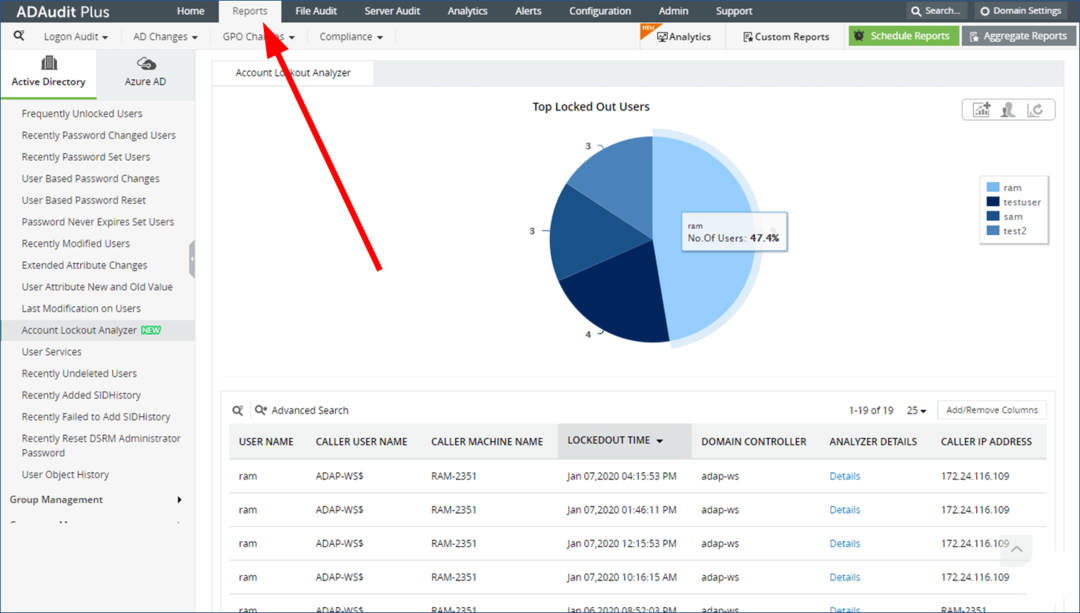
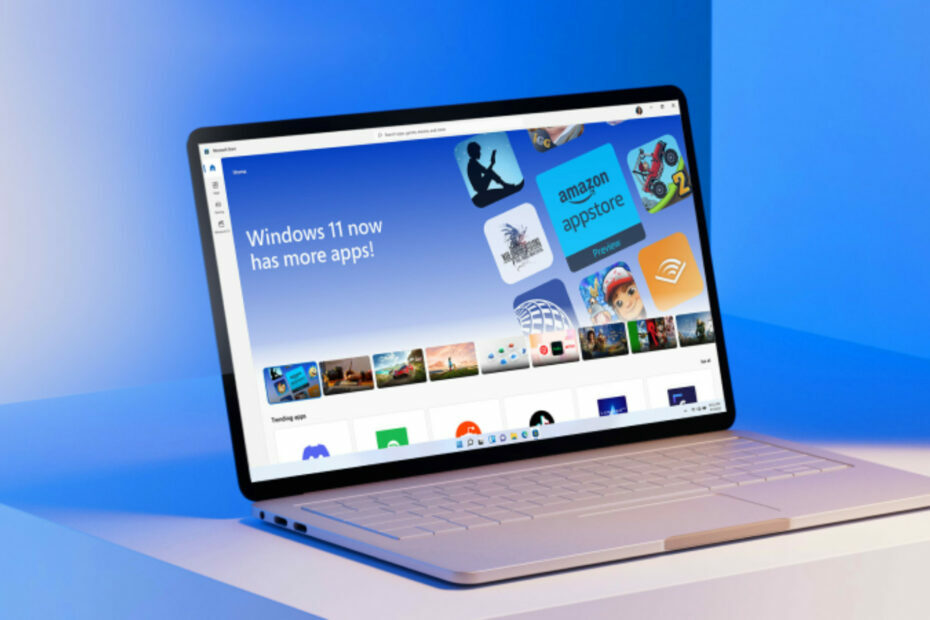
![تعال إلى Trovare e Risparmiare sui Voli con una VPN [Guida 2023]](/f/43a6c7afdf0db1b1e1e440ae7aa4b744.jpg?width=300&height=460)